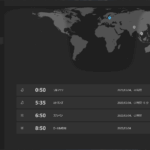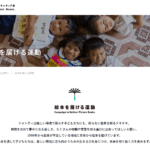Zoomでの小規模ウェビナー配信、これだけは揃えたいオススメ機材

新型コロナウイルス感染拡大に伴い、海外からの来日はもちろん、活動報告会やセミナーなどの人を集めて行う対面イベントの開催も困難になりました。この状況下、これまでも海外での支援活動の様子をお伝えするため試行錯誤を行ってきた国際協力NGOは、さらなる創意工夫が求められました。
人を集めたイベント開催が難しくなりましたが、ある意味、国際協力NGOのメリットを活かしやすくなったとも言えます。インターネット環境の発達と、配信ツールの進化に伴い、海外から人が来るよりも、現場から直接オンラインでイベントに登壇することが可能になりました。
シャンティ国際ボランティア会でも、月に1回のペースで海外事務所スタッフが直接活動報告を行う「オンラインイベント」を開催してまいりました。
むしろ、海外で支援活動を行う国際協力NGOにとって、オンラインイベントは相性が良いかもしれません。海外から人が来日するのは簡単ではありません。その点、インターネット環境があれば、支援活動を行う現地から直接スタッフが報告することができます。
もちろん、海外から配信するには準備と、ある程度の機材と環境、人員が必要です。
新型コロナウイルス感染拡大による緊急事態宣言以降、自分たちで企画・開催してきたオンラインイベントで培った経験と、必要な機材類を紹介させていただきます。
最低限必要な環境と人数
オンラインイベント(ウェビナー)の配信は、一人でもインターネット回線とマイク&カメラ内蔵のノートPCさえあればZoomでの配信は可能です。ですが、よりよい品質で円滑に配信したい場合、ある程度の機材を準備し、複数人で役割分担をしておくことをオススメします。
- 配信アプリ:プロ以上の有料のZoomアカウントが必要(無料は40分の時間制約があるため)
- 配信用PC:なるべくスペックの高いものを
- インターネット:有線を推奨(WiFiより接続の安定感あり)
- 配信スタッフ:司会、登壇者、オペレーター、参加者チェック、質疑応答チェックなど4~6人
オンラインイベントで揃えておきたい機材6種
実際に、私たちが企画・開催したオンラインイベントをするために準備した機材類をご紹介します。
1.Webカメラ
ノートPC内蔵のカメラでも配信できますが、よりよい画質で配信したいなら、別途Webカメラを用意した方がよいと思います。
理由1:より高画質で配信できる
不快感がなく、少しでもキレイな画質で、登壇者の様子をお伝えしたいところです。
人気のWebカメラの画質は、HD(1280×720ドット、約100万画素)~フルHD(1920×1080ドット、約200万画素)のものが中心です。
Webカメラは、解像度が高い(=画素数が多い)方が鮮明な映像になりますが、Zoomの場合、サイズが大きくなれば回線への負荷が大きくなるため、HDのほうが通信・接続が安定します。ただ、Zoomは画質は、接続回線に応じて自動的に画質調整を行うため、配信側だけでなく、受信側の接続環境に左右されます。そのため、カメラの画素数は、目安として考えた方がよいと思います。
理由2:画角を調整できる
Webカメラを外付けする2つ目の理由は、カメラのアングルを調整できるからです。
Webカメラの大半は、ノートPCのディスプレイ上部に引っ掛けるタイプが主流です。デスクの上にノートPCを置いた位置でカメラを見ると、どうしても上から見下ろす「上から目線」になりがちで、威圧的に見えてしまいます。ひどいときは、二重あごに見えたり、老けて見えたり、あまり印象は良くありません。
そのため、ノートPCの高さを調整するか、三脚と接続できるねじ穴が付いているWebカメラを使用したいところです。三脚穴が付いているWebカメラであれば、三脚に取り付け、登壇者の目線の高さに調整しやすくなります。
人気Webカメラのメーカー
Amazonで人気なのは中国系のメーカーです。画素数に対するコストパフォーマンスが非常に高いのが特徴です。
マウスやキーボードで有名なロジクールのWebカメラは、フルHD画質かつオートフォーカス機能や三脚穴がついていたり、高画質・高機能なのが特徴です。
パソコンの周辺機器を製造・販売しているELECOM(エレコム)やサンワサプライなどの国産メーカーからも多数販売されています。お手軽価格から高機能モデルもあり、イベントに必要なスペックとコストで検討できます。
2.照明
キレイな映像で配信するには、カメラの画質はもちろん、照明も重要な要素です。部屋の蛍光灯だけだと明るさが足りないし、太陽光は明るすぎたり時間帯に左右されるため、別途照明を用意した方が良いです。
オンライン配信用の照明で検索すると「リングライト」がよく候補に挙がります。ただ、基本的には避けた方がよいと思います。
リングライトを使うと、登壇者の瞳に白い輪が映りこみ、アイドルのライブ配信のような印象が強くなります。そのため、アイドル路線で配信したい場合を除き、ビジネス・フォーマル・国際協力といった内容のイベントであれば、四角いビデオライトを使用した方が良いと思います。
LED照明の中で安価で手軽に購入できるビデオライトで、乾電池・バッテリー・電源アダプタと3つの給電方式が選べます。
ライトと一緒にライトスタンドも購入して、高さや位置を調整できるようにしておくとさらに良いです。
ライトと一緒にバッテリーや電源アダプタ、スタンドを購入しておくと持ち運びもできるので、ウェビナー配信だけでなく、別の会場での撮影にも使えるので便利です。
3.USBマイク
Zoomでのビデオ会議であれば、Webカメラ内蔵のマイクで十分ですが、よりよい音質で配信したいなら、別途、USB接続のコンデンサーマイクを用意した方がよいでしょう。
Webカメラのマイクの性能によっては音が聞き取りづらいケースもあります。また、スマートフォンに付属している「イヤホンマイク」は、女性の場合、髪がイヤホンマイクと干渉してしまうことが多く、マイク部分と口の距離が一定に保てず、音量が安定せず、雑音が入ることがあります。
ウェビナー配信をする際、同じ部屋に配信を担当するオペレーターや参加者チェックを行う別スタッフがいると、スタッフの会話やPC操作音を登壇者マイクが拾ってしまう可能性があります。そのため、周囲の音をカットしてクリアな話し声だけを送信できる「ノイズキャンセル機能」や、マイクの前方の音を拾う「単一指向性」のマイクが適しています。
このFIFINEのUSBマイクは、ビデオ・音声配信を行うYouTuberの方も取り上げているマイクで、音質に対する価格のコストパフォーマンスがとても優れています。
マイクは大きく分けて「ダイナミックマイク」と「コンデンサーマイク」の2種類があります。ダイナミックマイクよりコンデンサーマイクの方が、繊細な音を録音できる感度の高いマイクだと言われています。そんなコンデンサーマイクを、USBでパソコンに接続するだけで使えるので、とても便利です。
できれば「ポップガード」もあると、より不快感のない音声配信ができるはずです。ポップガードとは「ぱぴぴぺぽ」など、口から勢いよく息が飛び出る音の風がマイクにあたるのを抑える効果があります。聞き苦しい風の音を抑え、口から出る湿気からマイクを守る働きがあります。
4.卓上三脚orノートPCスタンド
Webカメラの紹介パートでも説明しましたが、カメラの高さを登壇者の目線を合わせるときに便利なのが、卓上三脚とノートPCスタンドです。
これはスマートフォンでの自撮り用のセットですが、卓上三脚として10~20cm程度の高さ調整ができます。
WebカメラをノートPCのディスプレイ上部につける場合は、ノートPCの高さを調整できるスタンドがあると便利です。もちろん、ノートPCの高さ調整は、その辺の本や書類とかで代用できますが、スタンドがあれば、いつも決まった高さにできます。
5.オペレーター用片耳ヘッドセット&外部ディスプレイ
これは、登壇者ではなく、別の人がPowerPointなどのスライドショーや動画を配信する際、あったらよい機材です。
登壇者が一人で配信すべてを管理・把握することは大変難しいです。話しながら画面共有したり、配信の開始や終了、参加の入退出、ミュートのチェック、質問の確認など、正直大変です。そのため、役割を分担することをオススメします。
特に、画面共有を担当するオペレーターは、PCに「片耳ヘッドセット」と「外部ディスプレイ」があると便利です。
片耳ヘッドセットは、登壇者と同じ部屋で配信する場合、Zoom上の音を聞くために必要です。私は片耳ヘッドセットで、取り外しが簡単なインナーイヤータイプのものを使っています。
両耳ヘッドセットでもいいのですが、部屋の中でちょっと話したいとき、いちいち外す手間がないので便利です。
Bluetooth接続のイヤホンでも、会場内の声とZoom内の音声確認はできますが、なぜか画面共有した際、「自らが共有している音声」が聞こえません。YouTubeなどの動画や、PC内の動画再生ソフト、オーディオソフトで再生した動画やBGMなど、画面共有をしているPCで流れる音声がBluetoothイヤホンでは聞こえないのです。
自分のPCで画面共有した音声が聞こえない理由について、詳しいことは分かりませんが、USB接続のマイクなら問題ありません。
外部ディスプレイは、Zoomで画面共有の操作をするとき、とても便利です。
Zoom配信時、ノートPCの画面1つで画面共有を行っていると、イベント途中に参加した人やチャット通知などのポップアップなどが映ってしまうことがあります。外部ディスプレイを接続し、画面共有を「画面2を表示する」にしておけば、PowerPoint終了時、ふいにアイコンだらけのデスクトップ画面が映るのを避けることもできます。
ディスプレイは、ノートPCに接続できるならD-subでもHDMI接続でも、どんなものでも使えます。外部ディスプレイを接続しておけば、配信会場内で、画面共有している画面だけをチェックすることもできます。
ウェビナーを配信するなら
ウェビナー配信は、インターネット回線とマイク&カメラ内蔵のノートPCがあれば配信自体は可能です。ウェビナーは対面イベントと比べ、会場へ足を運ぶ必要がなく参加するハードルは低くなります、しかし一方で、離席や途中退出も気軽にできるため、映像や音質が悪いと参加意欲が下がり、満足度も低くなりがちです。
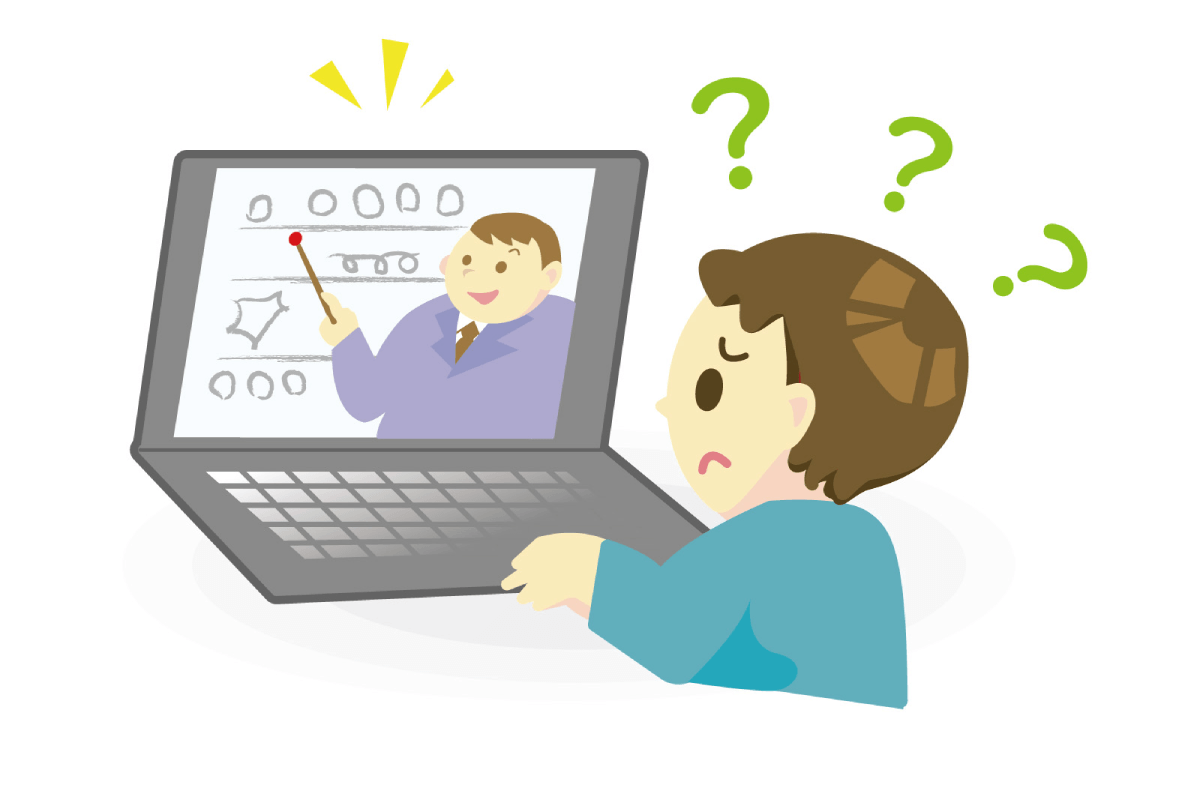
イベントの満足度を高めるためにも、映像・音声機材はある程度のものを揃えたいところです。
他にも、バーチャル背景を使用するなら「クロマキー合成」用の「グリーンバック」があったら便利ですね。単一色の壁がない場合に重宝します。グリーンバックがなくても、企業・団体ロゴマークを印刷して壁に張ったり、自立型のロールバナーを立てて、登壇者の背景を演出すると更にイベント感が増します。
さらにこだわりの品質で配信するには、収録スタジオや会場を手配したり、ウェビナー配信を代行するサービスや業者に依頼する方法もありますが、機材をそろえ、少し工夫するだけでも、不快感のない品質で配信することができます。
この記事が、自分たちのイベントの目的と規模にあった適切な機材の参考になりましたら幸いです。

 https://messi1230.com/7823
https://messi1230.com/7823
 https://cockpit-design.com/2020/11/zoombluetooth/
https://cockpit-design.com/2020/11/zoombluetooth/